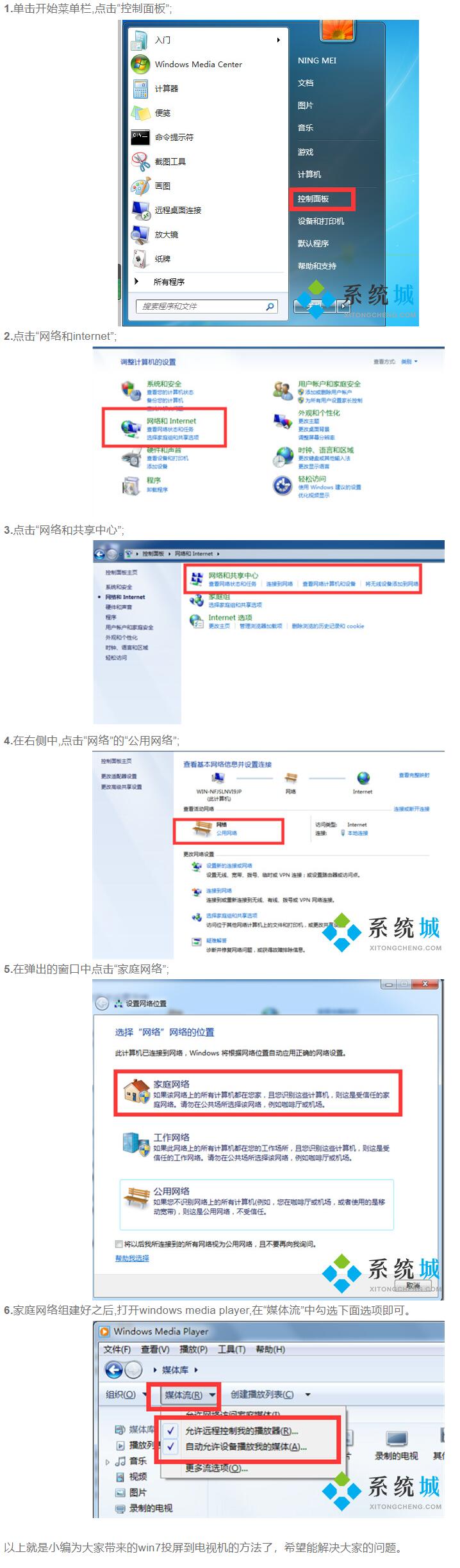修改电脑登录名是一项很简单的任务,但是有时候即使是我们经常使用电脑的人也不一定知道如何更改电脑的用户名。不要担心,下面我们将为您提供一些简单易行的方法。
1.进入电脑设置
点击“开始菜单”–“设置”–“账户”,选择“你的信息”选项卡,然后找到“修改名称”按钮,点击它。如果您是Windows7用户,则需在“控制面板”中找到“用户账户”选项。
2.更改用户名
在弹出的对话框中,输入新的用户名和密码,然后单击“确定”按钮。这样,您就可以成功更改电脑的用户名了。
3.重启电脑
为了使更改后的用户名起作用,您需要重启电脑。请将电脑重新开机,并使用新的用户名登录。
4.更改文件夹名
更改用户名后,旧用户名的文件夹名称不会改变。如果您想将该文件夹名称更改为新的用户名,可以执行以下步骤:在文件管理器中找到C:\Users\旧用户名,单击该文件夹并选择“重命名”,然后输入新的用户名并按下“Enter”键即可。
5.更改注册表信息
如果您想使新用户名在注册表中生效,请执行以下步骤:单击“开始”–“运行”,输入“regedit”并按下回车键,找到以下注册表项:HKEY_LOCAL_MACHINE\SOFTWARE\Microsoft\WindowsNT\CurrentVersion\ProfileList,用新用户名替换该项中的旧用户名。
6.更新相关应用程序
更改用户名后,您还需要更新一些相关应用程序,例如Office等。您需要参考特定应用程序的官方说明进行操作。
总之,在完成以上步骤之后,您就可以成功更改电脑的用户名了。不过,请记得备份电脑重要文件并小心操作,避免出现意外情况。